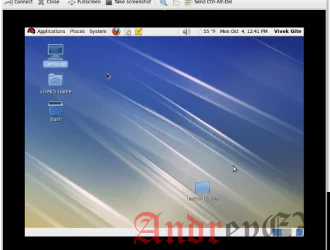
Много раз мы создавали Linux сессию, используя известный инструмент Putty. Что делать, если вам нужно создать сессию сеанса удаленного рабочего стола (GUI) в Linux? Ответ в сервере VNC, этот пост расскажет вам о том, как получить сессию сеанса удаленного рабочего стола Linux.
Настройка сервера VNC для сеанса удаленного рабочего стола в Linux
Шаги:
1. Установка пакетов рабочего стола:
Во-первых, необходимо установить пакеты на рабочем столе на сервере.
2. Установка пакета Tiger VNC на сервере.
Кроме того, необходимо установить пакет Tiger VNC на сервере, который позволит нам принять удаленный рабочий стол Linux.
3. Настройка пользователя VNC для сеансов удаленных рабочих столов Linux.
Если вы хотите создать специального пользователя для сеанса удаленного рабочего стола в Linux, то вы можете создать с помощью описанной ниже процедуры, в противном случае вы можете также использовать любых существующих пользователей для этого. Здесь я добавляю нового пользователя «vncuser».
После того, как вы закончите с созданием пользователя, вам нужно установить VNC пароль, используя команду vncpasswd, как показано ниже:
4. Настройка разрешения экрана для сеанса удаленного рабочего стола в Linux.
Теперь, чтобы настроить разрешение экрана, вам нужно добавить строку кода ниже в файл “/etc/sysconfig/vncservers”.
В коде выше мы определили размер экрана «1024 x 768» для нашего удаленного пользователя «user1».
Редактор: AndreyEx
Поделиться в соц. сетях:






